블루투스 키보드 추천 연결방법

오늘의 정보는 스마트폰 블루투스 키보드입니다.
많은 분들께서 블로그에 관심을 가지고 스마트폰을 활용해 블로그를 쓰실때, 보다 편리하며 손에도 익숙한 블루투스 키보드를 사용하는것을 추천드립니다.
저 역시 지난 몇년간 블로그를 쓰면서 익숙한 노트북 및 데스크탑을 통한 키보드로 글을 쓰면 글을 쓸때 피로도가 적은 편이였으나, 스마트폰을 활용해 블로그 글을 쓸때에는 손가락을 비롯해 목까지 피로도가 상당하여 오늘 소개드릴 블루투스 키보드를 구입한뒤로는 보다 편하게 글을 쓸 수 있었습니다.

1) inote x-key 38btc
- 애플, 안드로이드, 윈도우 OS 변경 지원
- 사용거리 최대 10m 지원
- 원형 시저(Scissor) 키보드 모듈 사용
- 간편한 충전식 키보드
- 울트라슬림 사이즈/ 초경량 무게 310g
- 최대 대기 시간 30일
2) 구성품
- 본품
- 충전케이블
- 전용 키스킨 (실리콘)
- 설명서
3) 제품 사양
- 블루투스 버젼 : V3
- 작동거리 최대 10m (설치 환경 및 용량에 따라 축소될 수 있음)
- 절전 모드 : 자동 절전 모드 적용
- RF주파스 : 2.4Ghz
- 키 스위치 타입 : 시저(Scissor)
- 키 버튼 배열 : 원형 키
- 멀티미디어 키 : 11개
- 정격 : 3.7V 200Ah
- 키보드 타입 : 78키
- 규격 : 288mm X 131mm X 18mm / 310g
- 연속사용시간 : 약 64시간
- 충전시간 : 약 3시간
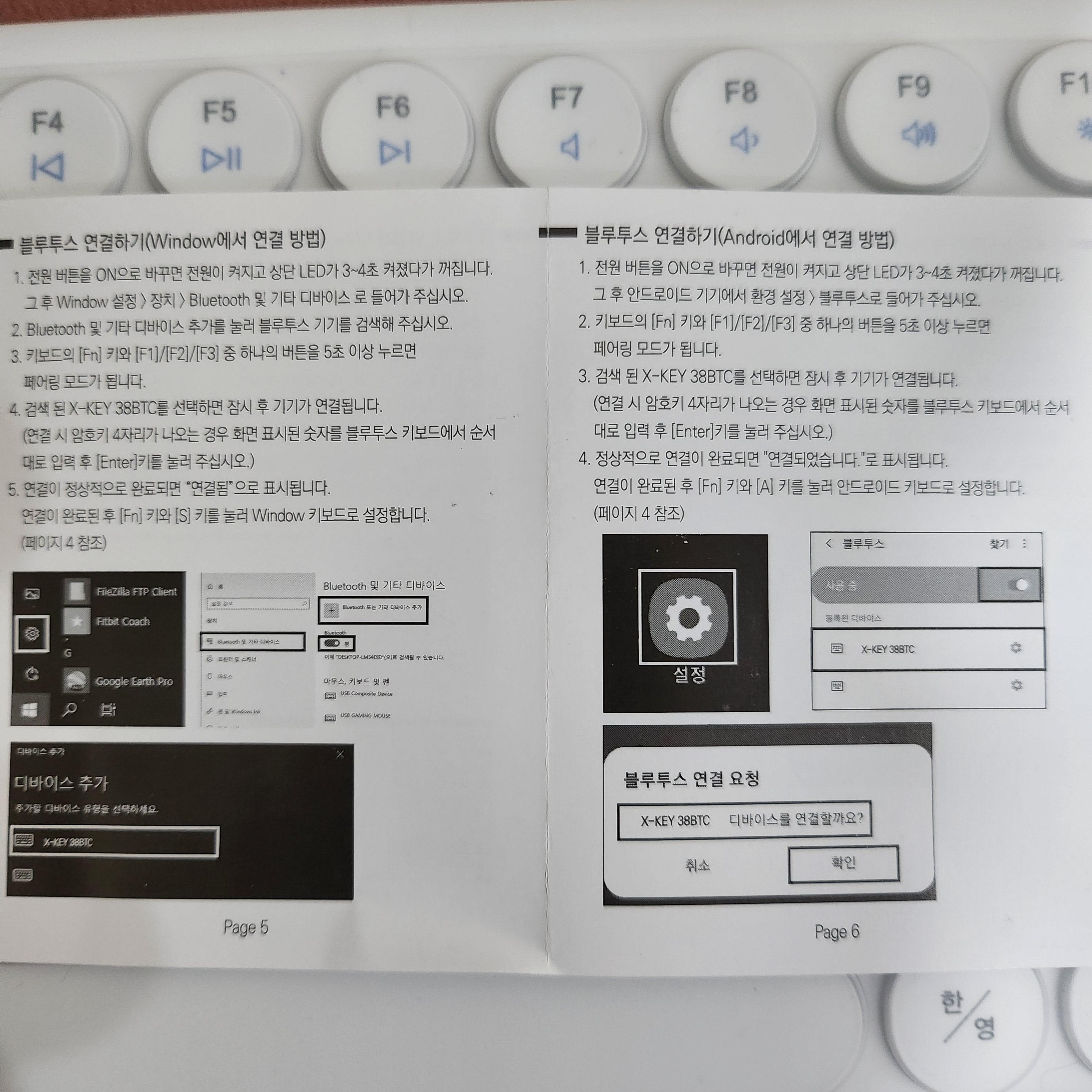
4) 블루투스 키보드 연결 방법
- Window 연결하기
1. 키보드 전원 버튼을 ON으로 바꾸면 전원이 켜지고 상단 LED가 3~4초 켜졌다 켜집니다.
2. Bluetooth 및 기타 디바이스 추가를 눌러 블루투스 기기를 검색해 주십시오
3. 키보드의 [Fn]키와 [F1][F2][F3] 중 하나의 버튼을 5초 이상 누르면 페어링 모드가 됩니다.
4. 검색 된 X-KEY 38BTC를 선택하면 잠시 후 기기가 연결 됩니다.
(연결 시 암호키 4자리가 나오는 경우 화면 표시된 숫자를 블루투스 키보드에서 순서대로 입력 후 [ENTER]키를 눌러 주십시오.)
5. 연결이 정상적으로 완료되면 '연결됨'으로 표시됩니다.
연결이 완료된 후 [FN] 키와 [S] 키를 눌러 Window 키보드로 설정합니다.
- 안드로이드 (Android] 연결하기
1. 키보드 전원 버튼을 ON으로 바꾸면 전원이 켜지고 상단 LED가 3~4초 켜졌다 켜집니다.
그 후 안드로이드 기기에서 환경설정 > 블루투스로 들어가 주십시오.
2. 키보드의 [Fn]키와 [F1][F2][F3] 중 하나의 버튼을 5초 이상 누르면 페어링 모드가 됩니다.
3. 검색 된 X-KEY 38BTC를 선택하면 잠시 후 기기가 연결 됩니다.
(연결 시 암호키 4자리가 나오는 경우 화면 표시된 숫자를 블루투스 키보드에서 순서대로 입력 후 [ENTER]키를 눌러 주십시오.)
4. 정상적으로 연결이 완료되면 " 연결되었습니다"로 표시됩니다.
연결이 완료된 후 [FN]키와 [A] 키를 눌러 안드로이드 키보드로 설정합니다.
- Mac에서 연결 방법
1. 키보드 전원 버튼을 ON으로 바꾸면 전원이 켜집니다.
그 후 시스템 환경 설정 > Bluetooth로 들어가 주십시오.
2. 키보드의 [Fn]키와 [F1][F2][F3] 중 하나의 버튼을 5초 이상 누르면 페어링 모드가 됩니다.
3. 검색 된 X-KEY 38BTC를 선택하면 잠시 후 기기가 연결 됩니다.
(연결 시 암호키 4자리가 나오는 경우 화면 표시된 숫자를 블루투스 키보드에서 순서대로 입력 후 [ENTER]키를 눌러 주십시오.)
4. 정상적으로 연결이 완료되면 " 연결되었습니다"로 표시됩니다.
연결이 완료된 후 [FN]키와 [D] 키를 눌러 Mac키보드로 설정합니다.
- iPhone/ iPad / iPod 연결방법
1. 키보드 전원 버튼을 ON으로 바꾸면 전원이 켜집니다.
그 후 시스템 환경 설정 > Bluetooth로 들어가 주십시오.
2. 키보드의 [Fn]키와 [F1][F2][F3] 중 하나의 버튼을 5초 이상 누르면 페어링 모드가 됩니다.
3. 검색 된 X-KEY 38BTC를 선택하면 잠시 후 기기가 연결 됩니다.
(연결 시 암호키 4자리가 나오는 경우 화면 표시된 숫자를 블루투스 키보드에서 순서대로 입력 후 [ENTER]키를 눌러 주십시오.)
4. 연결이 완료되면" 연결됨"으로 표시됩니다.
연결이 완료된 후 [FN]키와 [D] 키를 눌러 iOS키보드로 설정합니다.

5) 블루투스 키보드 추천
- 가격
- 손에 맞는 크기
- 정확한 입력
- 쉬운 설치 방법
- 장시간 활용도
고급 무선 블루투스 키보드의 종류는 다양하게 존재하나 inote 블루투스 키보드는 가격적인 부분으로 활용도가 높아 많은 분들께서 선택하시는 무선 블루투스 페어링 키보드입니다.
처음 스마트폰용 블루투스 키보드를 구입하실 분들에게 추천드리는 제품입니다.
'정보 > IT' 카테고리의 다른 글
| [정보] 네이버플러스 멤버십 바이브 노래 콘텐츠 삭제로 인한 해지 (1) | 2023.10.14 |
|---|---|
| [오류] 카카오 티스토리 접속 지연 서버 터짐 (2) | 2023.08.18 |
| [인터넷] sk브로드밴드 sk인터넷 통신사 디도스 공격 pc방 끊김 연결해제 (0) | 2023.07.15 |
| [정보] 애플 새로운기능 iOS16 아이폰 배경화면 제거하기 누끼따기 (1) | 2022.11.29 |
| [정보] 아이폰 인터넷 팝업차단 해제 사파리 해결 방법 (0) | 2022.11.27 |



댓글